位置: 编程技术 - 正文
Vista 资源管理器中关闭全部文件的预览(wins资源管理器)
编辑:rootadmin推荐整理分享Vista 资源管理器中关闭全部文件的预览(wins资源管理器),希望有所帮助,仅作参考,欢迎阅读内容。
文章相关热门搜索词:vista资源管理器,资源管理器.exe,资源管理器.exe,微软资源管理器,微软资源管理器,资源管理器 webdav,winds资源管理器,vista资源管理器,内容如对您有帮助,希望把文章链接给更多的朋友!
但是资源管理器的预览功能又不能全部关闭,例如还要看图片和其他格式的预览。大家打开图片文件夹时候,预览还是很有用的,但是打开电影文件夹,要预览干啥用?很多电影的预览也都一个样,大家找电影的话都是看文件名行了。
Vista优化大师从3.版本开始加入了“选择性开启/关闭视频文件预览”的功能,所谓选择性,就是指您可以对常用的几种视频文件随意关闭和开启它们的预览功能,是不是很方便?
一、选择性关闭视频文件预览的步骤如下:
打开Vista优化大师(3.版本之后的都支持本独家功能),点击上面的系统优化,再点击左侧的系统加速,目前Vista优化大师提供了6种格式( .avi .mpg .mpeg .asf .mp4 .wmv)的视频预览开关,轻点鼠标,一切,如您所愿。
注意,本功能需要重启资源管理器的喔,当然,您注销重新登录或者重启计算机也都可以。

重启Vista资源管理器或者重启计算机后,以后再打开电影文件夹的时候,看看,CPU是不是不会动不动就%以上了,硬盘是不是也不响了?电影文件夹一点就开,要的就是这个效果 :)
二、关闭Vista资源管理器中全部文件的预览
这儿附带也说下关闭全部文件的预览功能的方法,打开Vista资源管理器(或计算机),单击“工具”→“文件夹选项”,在打开的对话框中切换到“查看”标签,然后在“高级设置”区域中拉动右侧的滑动块找到“始终显示图标,从不显示缩略图”。
好了,如上图所示,这样,你就关闭所有文件的预览了,当然,不建议这种方式,还是建议大家采用上面第一种办法。毕竟,图片的预览功能还是非常有用的!
Vista 系统泡泡壁纸更加有个性 今天,我们就来动个小手术,让这些个气泡更加的有个性,看看下面的步骤吧:一、用Vista优化大师来轻松搞定打开Vista优化大师(3.版本之后的都支持
Vista系统提高ADSL上网速度的两种设置方法 本文开始前,先说下加速的原理分析,不对的地方,还请大家多多指正!上网加速原理分析:通常情况下,TCP/IP默认的数据传输单元接受缓冲区的大小
Vista 定制个性化右键菜单 在日常操作中,Windows系统的右键快捷菜单扮演了非常重要的角色,而Vista隐藏菜单栏的界面设计更进一步强化了右键菜单的功能。因此,要想在Vista系统
标签: wins资源管理器
本文链接地址:https://www.jiuchutong.com/biancheng/352233.html 转载请保留说明!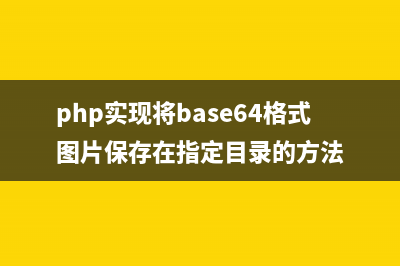

![jQuery 判断是否包含在数组中Array[]的方法(jquery判断div是否显示)](https://www.jiuchutong.com/image/20240129/1706507085.jpg)